




在介绍了各种形状工具及常用的图片修复工具后,为了巩固对学习内容的掌握,下面以一款“粉色圆珠笔”商品的促销海报为例,其制作的具体步骤如下:
(1) 打开Photoshop,在“文件”菜单栏中单击“新建”按钮,新建一个
大小为“785×350”的文件。
(2) 准备一张粉色圆珠笔的商品图片,将其全选,并粘贴到当前新建的
文件中,然后使用“自由变换工具”对商品图片进行大小及位置的调整。

(3) 在工具栏中选择“仿制图章工具”,在圆珠笔的笔头的位置按Alt键,
确定初始的取样点及复制的起点位置。
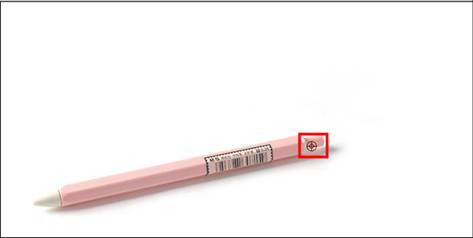
(4) 松开Alt键,将鼠标移动到圆珠笔的上方,按下鼠标时会有一个十
字形符号表明取样复制的位置,拖拽鼠标就会将取样位置的图像复制到新的位置。

(5) 按照同样的方法可以将该圆珠笔图片再复制一次,这样画布上的圆
珠笔的数量就从1支变为了3支。
(6) 在图层面板中新建图层,在工具箱中单击“多边形工具”然后在其
属性栏中作相关参数的设置,在画布的右侧绘制一个红色的多边形,并通过图层“混合选项”对该图形进行描边处理,最后在该多边形的上方输入文本“sale”,。

五、技能训练:商品图片的优化处理
(一) 实训目标
能够掌握对商品采集图片的图像特效处理、通过文字设计以及图像合成来完成商品图片海报的设计。
(二)环境要求
硬件条件:图片的后期处理在实训室完成,该实训室基本设备包括:标准机房多媒体计算机。
软件模拟条件:能运用FLASH交互动画、Photoshop软件环境。
(三)情景描述
小婷所在的工作室承接了一个经营女士卫衣的电子商务化的项目,小婷主要 负责其中一款主打商品的圣诞节促销海报的制作,通过海报的运用更好地推广该产品在节日期间的销售。
(四)操作步骤
(1)创建促销区域文件
打开Photoshop CS3,按要求新建大小为“785*500”像素的文件,分辨率为72,背景为白色,保存为“促销海报.psd”。
(2)创建背景图片
在Photoshop CS3中打开带有雪花图案的背景图片,全选后拷贝粘贴到新建的促销区域文件,然后通过“自由变换”工具将其调整至合适的大小。
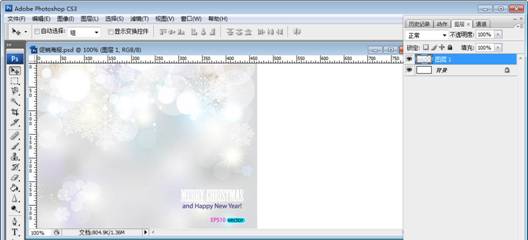
接下来可以通过工具箱中的修复工具来修饰图像,将该背景图片上的英文字母消除。首先通过单击工具箱“放大镜”放大图片便于修饰图片,再单击工具箱的“仿制图章工具”,调整工具栏属性,然后按“alt”键在图像可以用来修饰的地方单击,即为“定义采样点”,再在需要修饰的地方绘制,就能把“定义采样点”的图案复印至需要修饰的地方。

然后将复制该图层,用移动工具将新复制的图层拖动至舞台的右侧,完成和原图层的拼接,使其刚好覆盖整个舞台大小。最后然后将两个图层全选中后进行图层合并,合并成一个“bg”图层。至此,完成了促销海报的背景制作。

(3)添加模特图层
在Photoshop CS3中打开卫衣商品的模特图片,使用工具栏的魔术棒工具将该图片的白色背景部分选中,然后按“Ctrl+Shift+I”组合键进行反选,将卫衣模特添加到当前文件中。

(4)辅助参考线的设置
为了能够更好地定位图像中其它图层的图案元素,可通过辅助参考线设置。分别单击“视图”菜单栏“标尺”“对齐”命令。然后单击工具箱的“移动工具”,从标尺处拖拉参考线,规划位置。

(1) 载入圣诞树图层
在PhotoShop中打开圣诞树的图片,按P 键,切换为钢笔工具,然后在其选项栏中设置为“路径”。接下来在圣诞树图案的转角处依次单击并产生节点,当最后一次单击与第一次单击时产生的节点重合时,就会获得封闭的路径。

按“Ctrl+=” 组合键,将图片放大。按住Ctrl 键,将以上步骤中单击产生的每一个节点都拖动到比图像边缘偏内2- 3 像素的位置,这样将会使抠出来的图像更加准确与完美。然后将鼠标移到两个节点中间的位置,鼠标形状变为“添加锚点工具”图标时在路径上单击,增加新节点。

接下来按住Ctrl 键,拖动节点到图像的边缘,产生了光滑的路径曲线。如果路径与图像边缘不太吻合,可以按住Ctrl 键,拖动控制柄调整路径的曲线形状。
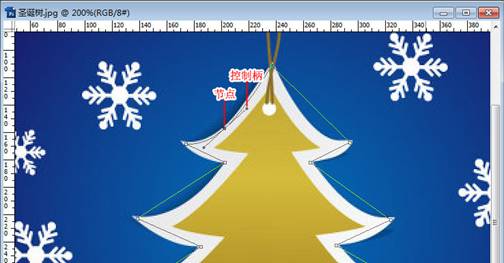
重复以上步骤,不断地增加节点并调整控制柄,得到非常精确的路径形状。

最后按“Ctrl+Enter” 组合键,将路径转为选区,然后复制选区中的图像,将其粘贴到“促销海报”文件中。为了配合当前文档的整体色调,可以通过执行“色相/饱和度”命令将圣诞树的颜色调整为绿色。

(2) 添加文本倒影特效
单击工具箱的“横排文本工具”,输入文本“圣诞特惠”,然后选中文本在其属性栏中进行文本大小及颜色的设置,其中颜色设置为“#cb1626”,最后通过图层混合选项为其添加白色的描边特效。

接下来按“Ctrl+J”键对该图层进行复制,然后再执行“编辑|变换|垂直翻转”命令。然后通过“移动工具”将复制的文本进行移动到合适位置。

然后按住“Ctrl”键并单击该副本图层缩略图,选区选取文字边缘。再单击“图层”面板的“添加图层蒙版”,再按住“ALT”键单击蒙版,进入蒙版视图。

选择“渐变工具”,在“渐变拾色器”中选择“黑色、白色”,然后上下拖动渐变工具在辅助线参考范围内,实施渐变。
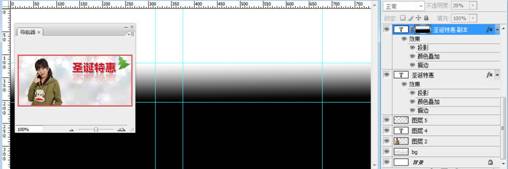
再单击回该图层的缩略图,退出“图层蒙版”编辑模式,降低该图层的“不透明度”,以达到合适的倒影文字效果,最后通过移动工具将上方的文本向左移动。

(3) 载入礼物图层
准备一张内容为礼物的矢量图文件,执行“文件|置入”命令,将其载入到当前文档中,然后对该图层进行“栅格化”的操作,接着用魔棒工具将其背景去除并调整至合适的大小。复制该图层并将礼物的大小调得小一些。

(4) 添加促销信息
在工具栏中单击“椭圆工具”,在其选项栏中将其模式设置为“填充像素”,按“Shift”键的同时在舞台上绘制一个绿色的正圆形,并且为其添加白色的描边特效。

然后使用“横排文本工具”在该形上添加打折信息,为了突出打折的信息,数字特意用大一些字号的橘色来表示。

(5) 添加免邮信息
在工具栏中单击“矩形工具”,绘制一个红色的矩形框,然后通过“自由变换”工具对其进行大小及角度的调整,最后在矩形框中添加“全场包邮”的文本内容。

(6) 保存文件并导出
执行“文件|存储为”命令,在弹出的对话框中将文件类型设置为“JPEG”格式,最终完成促销海报文件的导出。

(五)注意事项
操作过程中的学生分小组,各人间分工合作,注意小组讨论和记录,教师起引导作用,设立不同的预案来使学生们在不同情况下多练习。
模拟操作则个人独立完成,教师多通过提问和讨论形式进行引导。
(六)实训报告
六、同步测试
(一)单选:
1.下列文字图层中( D )不能进行修改和编辑。
A.文字颜色 B. 文字内容,如加字或减字
C. 文字大小 D. 将文字图层转换为普通图层后文字的排列方式
2. 如何移动一条参考线?( A )
A. 选择移动工具拖拉
B. 无论当前使用何种工具,按住Alt键的同时单击鼠标
C. 在工具箱中选择任何工具进行拖拉
D. 无论当前使用何种工具,按住shift键的同时单击鼠标
3. 下面( B )工具选项可以将Pattern(图案)填充到选区内。
A. 画笔工具 B. 图案图章工具
C. 橡皮图章工具 D. 喷枪工具
4. 如果在图层上增加一个蒙版,当要单独移动蒙版时下面( D )操作是正确的。
A. 首先单击图层上的蒙版,然后选择移动工具就可以了
B. 首先单击图层上的蒙版,然后选择全选用选择工具拖拉
C. 首先要解除图层与蒙版之间的链接,然后选择移动工具就可以了
D. 首先要解除图层与蒙版之间的链接,再选择蒙板,然后选择移动工具就可以移动了
5. 使用钢笔工具可以绘制最简单的线条是 ( A )。
A. 直线 B.曲线 C. 锚点 D. 象素
(二)多选:
1. 文字图层可转换为( ABC )。
A.路径 B.形状 C.普通图层 D.背景图层
2. 路径是由( ABC )组成的。
A. 直线 B.曲线 C. 锚点 D. 象素
3. 下面哪些对Multiply(正片叠底)模式描述是正确的:( AD )。
A. 将底色的象素值和绘图色的象素值相乘,然后再除以255得到的结果就是最终色
B. 象素值取值范围是0-100之间
C. 任何颜色和白色执行相乘模式结果都将变为黑色
D. 通常执行相乘模式后颜色较深
4. 下面对图层上的蒙板的描述哪些是正确的: (ABC)。
A. 图层上的蒙板相当于一个8位灰阶的Alpha通道
B. 当按住Alt键的同时单击图层调板中的蒙板,图象就会显示蒙板
C. 在图层调板的某个图层中设定了蒙板后,会发现在通道调板中有一个临时的Alpha通道
D. 在图层上建立蒙板只能是白色的
5. 在photoshop中提供了哪些图层合并方式: (ABCD)。
A. 向下合并 B.合并可见层 C. 拼合图层 D. 合并链接图层
(三)简单题:
1. 简述图案图章工具的使用方法。
2. 简述选区在图像处理过程中的作用。
3. 述如何使用蒙版创建文本的倒影特效。